随着智能手机的普及,手机摄影已经成为了人们生活中不可或缺的一部分,苹果手机作为其中的佼佼者,其照片拍摄功能一直备受赞誉。在拍摄过程中,有时我们可能会遇到照片模糊的问题,这给我们带来了一些困扰。幸运的是苹果手机提供了照片模糊效果的设置方法,让我们能够轻松地解决这个问题。下面我们就来一起了解一下苹果手机照片模糊处理的方法。
苹果手机照片模糊效果设置方法
方法如下:
1.首先,我们打开苹果手机自带的相册。进入选择自己需要处理的具体照片。

2.轻点该照片,右上角会出现“编辑”菜单。

3.点击之后,会出现多个功能选项,我们点击中间图示处的光效菜单。

4.在“光效”菜单中有“清晰度”选项,我们点击进入。滑动下方的滚轴调整到最差清晰度,点击右下角的“完成”。
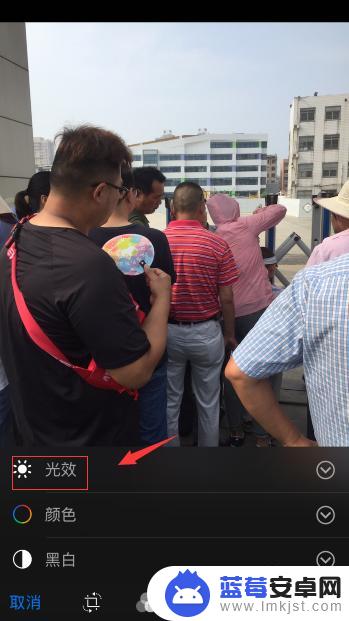
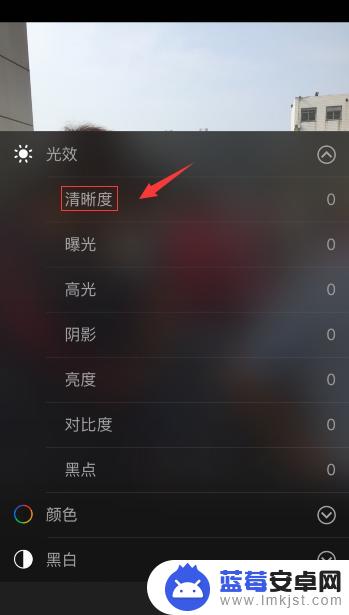

5.如果还需要进一步模糊的话,还可以按照上述步骤进入该菜单。在列表中点选“阴影”,将阴影效果调至最高,并点击“完成”即可。
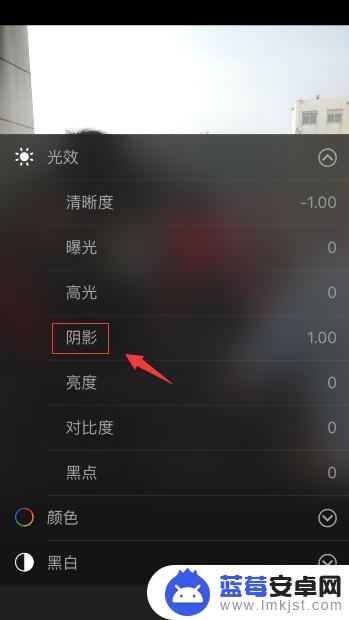

以上就是iPhone照片模糊处理的全部内容,如果还有不清楚的用户,可以参考以上小编的步骤进行操作,希望能对大家有所帮助。












